Bestellung als „abgeschlossen“ markieren
Achtung:
Die im Folgenden beschriebene Funktion steht nur Benutzern mit dem entsprechendem Recht „Bestellung abschließen“ zur Verfügung.
Eine Bestellung kann auch manuell als „abgeschlossen“ markiert werden, ohne dass eine Schlusserfassung freigegeben wurde.
Hintergrund:
Im Einzelfall kann es dazu kommen, dass die letzte Erfassung nicht als Schlusserfassung markiert wird. In diesem Fall legt der Lieferant keine weitere Erfassung mehr an, die Bestellung bleibt dann im Status "in Arbeit".
Bestellung individuell abschließen:
Um eine Bestellung als abgeschlossen zu kennzeichnen, öffnen Sie die Bestellung und klicken Sie unter dem Registerreiter „Kopfdaten“ auf den Button mit dem Schloss . Der Bestellstatus ändert sich dann auf „abgeschlossen“. Die Bestellung kann bei Bedarf anhand des dann erscheinenden Buttons mit dem Schloss und X auch wieder in den Status „in Arbeit“ zurückgesetzt werden.
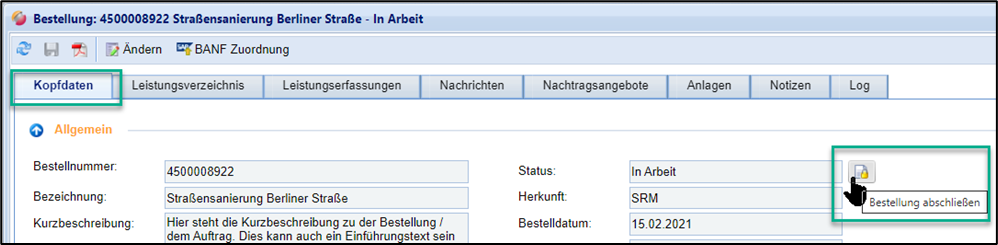
Bestellung abschließen
Mehrere Bestellungen gleichzeitig abschließen:
Um mehrere Bestellungen gleichzeitig in den Status „abgeschlossen“ zu überführen, nutzen Sie den Button mit dem Schloss in einer beliebigen Bestellliste (Bestellungen Gesamt, in Arbeit). Sie können dann eine Filterung vornehmen, sodass alle Bestellungen in der angezeigten Liste abgeschlossen werden oder alternativ die Bestellnummern eingeben, die Sie abschließen möchten.
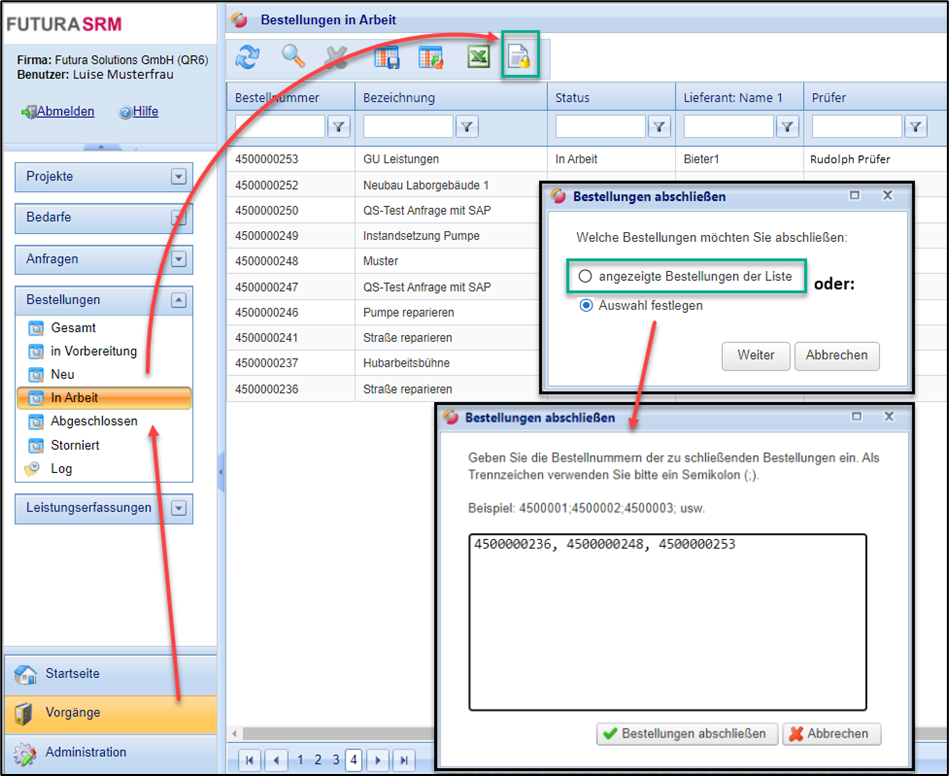
Mehrere Bestellungen abschließen
Bei Klick auf den Button werden alle in der Liste angezeigten Bestellungen in den Status abgeschlossen überführt. Bestellungen die sich bereits im Status „abgeschlossen“ oder „storniert“ befinden, bleiben von der Aktion unberührt.
